Набридло дивитися на ту саму сітку іконок? Настав час персоналізувати свій iPhone, надавши йому унікального вигляду. Додайте стильних віджетів та замініть звичні іконки програм на кастомні, щоб освіжити інтерфейс.
З виходом iOS 14, Apple відкрила можливість використання сторонніх віджетів на головному екрані. Хоча пряма зміна іконок додатків, як на Android, неможлива, можна обійти це обмеження за допомогою програми “Швидкі команди”. Ця програма дозволяє створювати ярлики з персоналізованими іконками для запуску програм. Причому, ця можливість доступна для всіх iPhone з iOS 12 та новіших версій.
Поєднання цих двох можливостей – віджетів та кастомних іконок – може дати неймовірні результати. Пошукайте в Twitter за хештегом “#ios14homescreen”, щоб надихнутися різноманітними варіантами оформлення головного екрана. Там ви знайдете оформлення у стилі Гаррі Поттера, Animal Crossing, і навіть ретро-дизайн у стилі iOS 6.
Суть цього підходу в тому, що ви не зобов’язані радикально змінювати все. Можна просто додати кілька віджетів та замінити кілька іконок, щоб досягти бажаного ефекту.
Створення власних віджетів
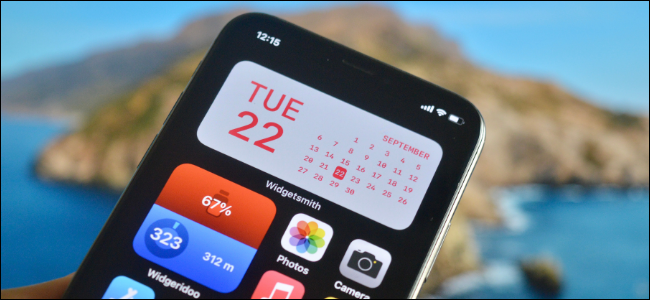
Тут ми спостерігаємо переосмислення головного екрана iOS. По суті, це перші значні зміни за 13 років. Використовуйте віджети як основу та розміщуйте іконки навколо них.
Багато сторонніх програм, особливо тих, що призначені для підвищення продуктивності, мають власні віджети. Після оновлення до iOS 14 або пізнішої версії перевірте сторінку віджетів, щоб знайти нові варіанти для вже встановлених вами програм.
Натисніть та утримуйте порожню ділянку головного екрана iPhone, а потім натисніть кнопку “+”. Тут відобразяться всі програми, які підтримують віджети.
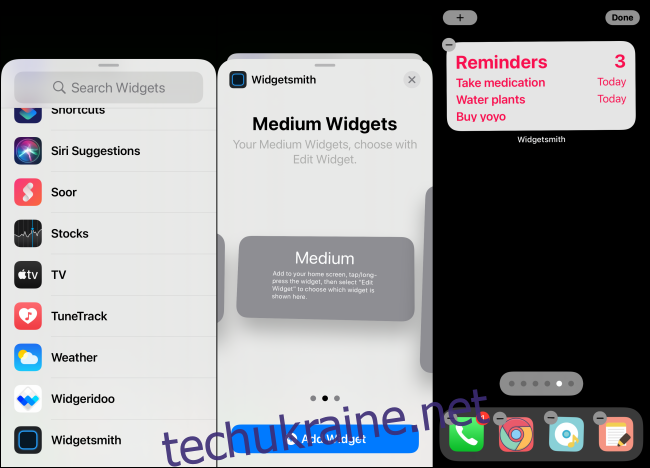
Далі вам знадобляться програми для створення індивідуальних віджетів. Хоча в App Store є багато таких варіантів, ми рекомендуємо спробувати Widgetsmith та Widgeridoo. Завантаживши їх, ознайомтеся з нашою інструкцією для створення власних віджетів.
Widgetsmith ідеально підходить для створення простих віджетів на основі готових шаблонів. Ви можете додати віджети з календарем, нагадуваннями, погодою, інформацією про заряд акумулятора, датою та фотографіями (у малих, середніх та великих розмірах) на головний екран вашого iPhone.
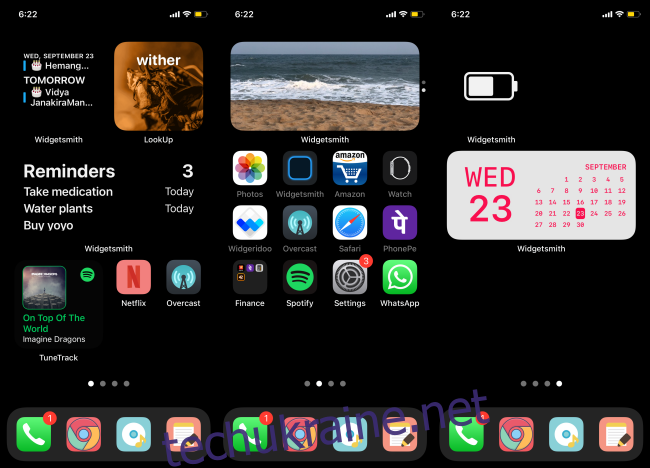
Виберіть потрібний віджет, стиль та налаштуйте такі параметри, як колір фону, шрифт, колір акценту, межі тощо.
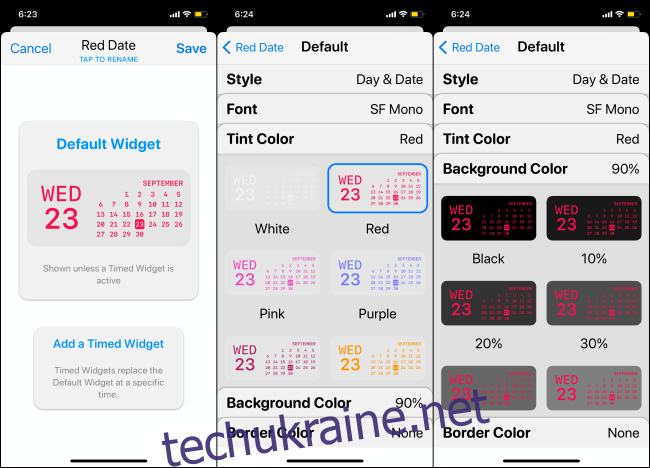
Досвідчені користувачі оцінять можливості Widgeridoo. Цей додаток являє собою конструктор віджетів на основі блоків. За допомогою Widgeridoo ви можете відображати різні дані в окремих блоках, все в межах одного віджета.
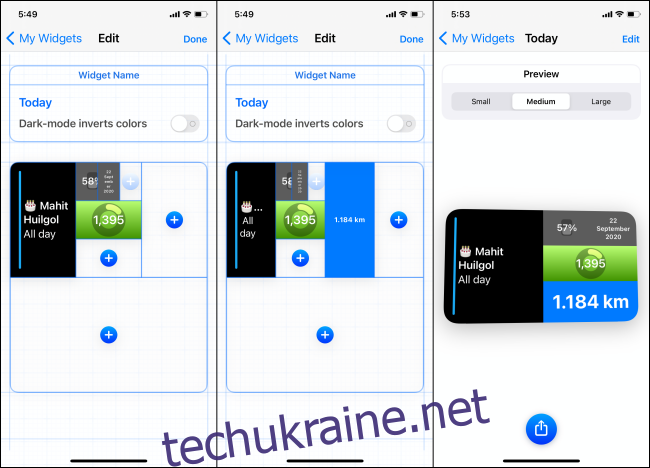
Наприклад, можна створити віджет, який відображає рівень заряду акумулятора, кількість кроків, пройдену відстань, дату та іншу інформацію.
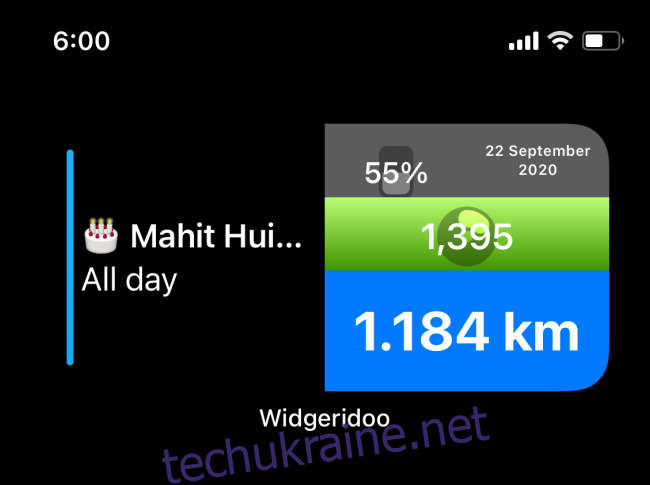
Хоча Widgeridoo має широкі можливості, він дещо складний у використанні. Рекомендуємо почати з налаштування одного з готових віджетів. Widgeridoo дозволяє переглядати віджети безкоштовно, але для додавання їх на головний екран знадобиться придбати версію за 3,99 долара.
Створення кастомних іконок додатків

Після створення віджетів, перейдемо до налаштування іконок програм. Для цього вам потрібен файл зображення (квадратний, з роздільною здатністю близько 512 x 512) та програма “Швидкі команди”.
Оскільки це неофіційний спосіб, є певний недолік. При натисканні на кастомну іконку, спершу запуститься програма “Швидкі команди” на секунду, а потім вже відкриється потрібна програма. Це може трохи дратувати, але результат може виправдати ці незручності.
Є два способи отримати зображення для іконок: створити їх самостійно (використовуючи будь-які зображення з інтернету) або завантажити вже готові набори іконок (окремі іконки можна знайти у Google Images, на Iconscout, або Iconfinder).
Далі, перемістіть ці зображення на свій iPhone. Ви можете зберегти їх у програмі “Фотографії” або “Файли”.
Тепер перейдемо до найцікавішого. Вам потрібно буде використовувати програму “Швидкі команди” для створення ярликів з власними зображеннями та назвами, які будуть відкривати потрібні програми.
Зробити це досить просто. Створіть нову швидку команду та оберіть дію “Відкрити програму” у розділі “Сценарії”, щоб вказати програму, яку потрібно запускати.
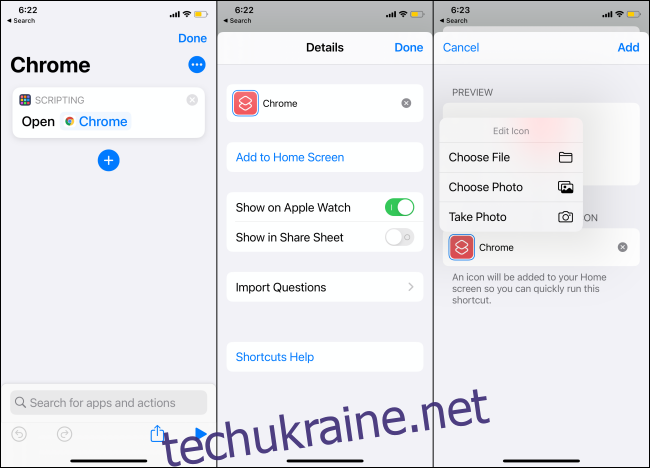
Потім додайте цю швидку команду на головний екран вашого iPhone. На цьому кроці натисніть на іконку швидкої команди, щоб обрати власне зображення для неї.
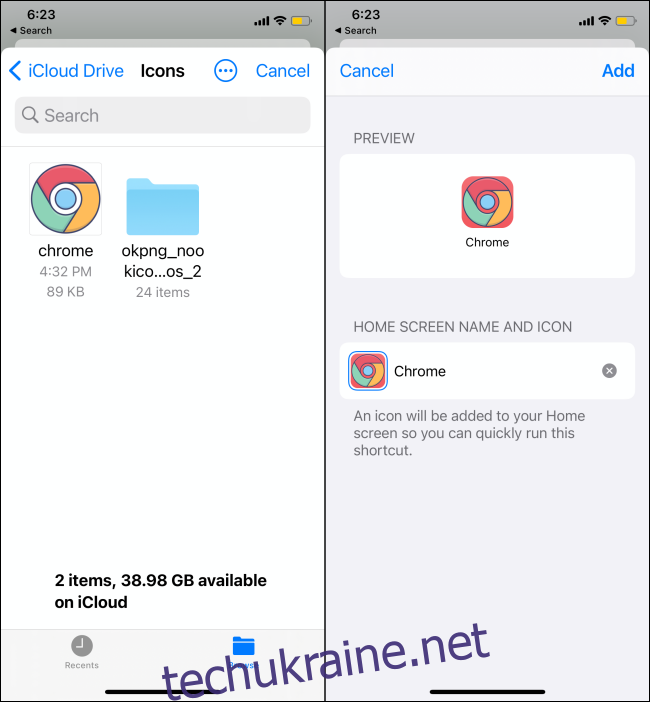
Після додавання іконки програми на головний екран, приховайте оригінальну програму, перемістивши її в бібліотеку програм. Повторіть цей процес, щоб створити більше кастомних іконок. Щоб прискорити процес, натисніть та утримуйте ярлик і оберіть “Дублювати”.
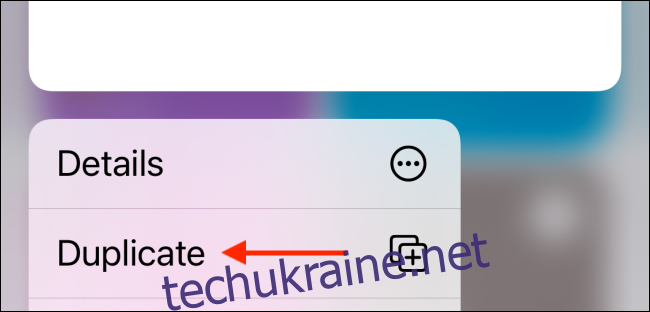
Для детальнішої інструкції, ознайомтеся з нашим посібником щодо використання кастомних іконок програм на iPhone.